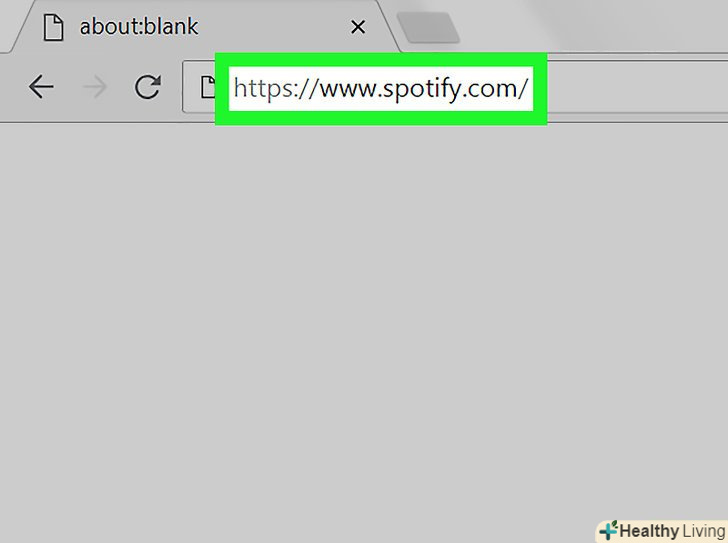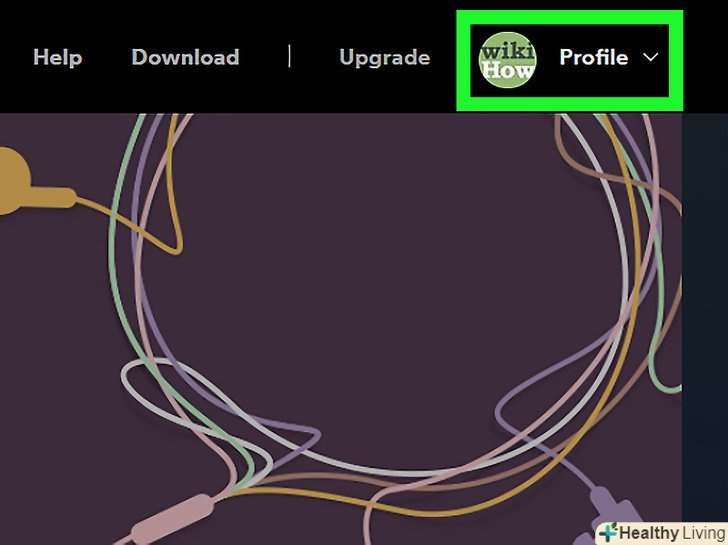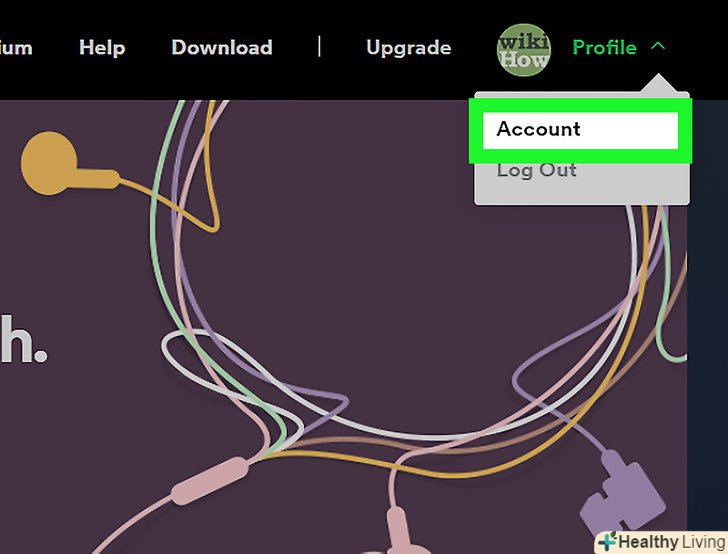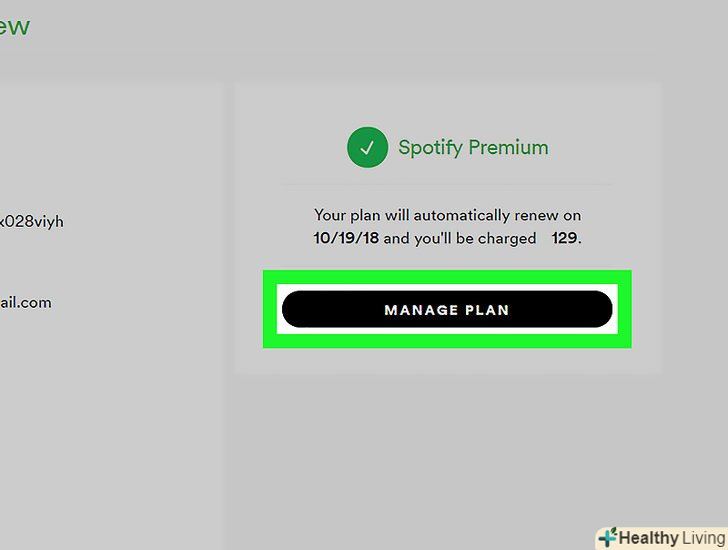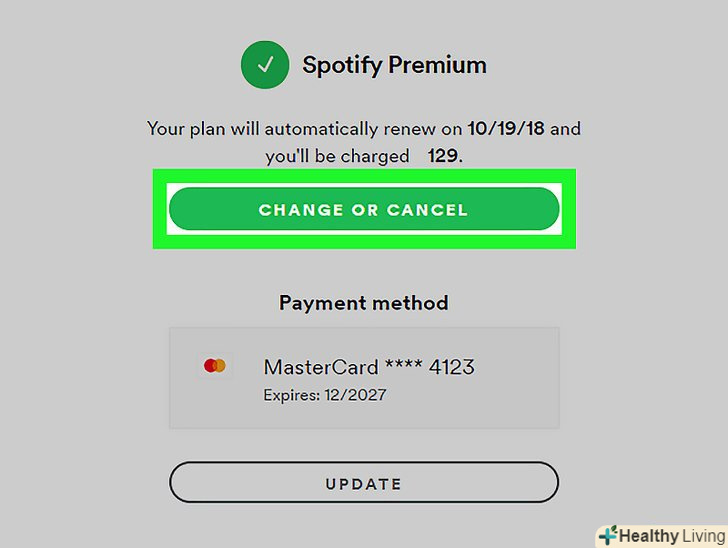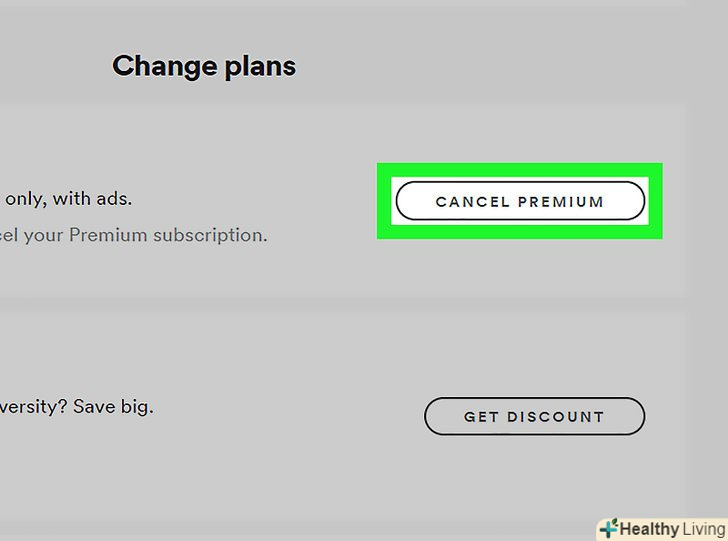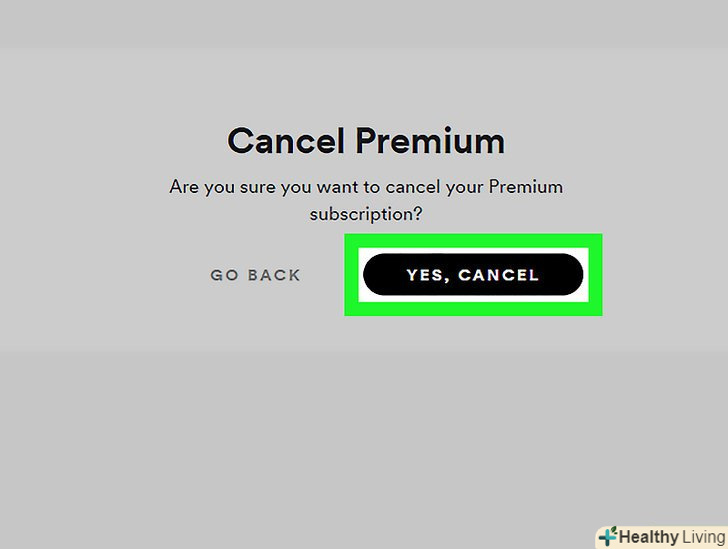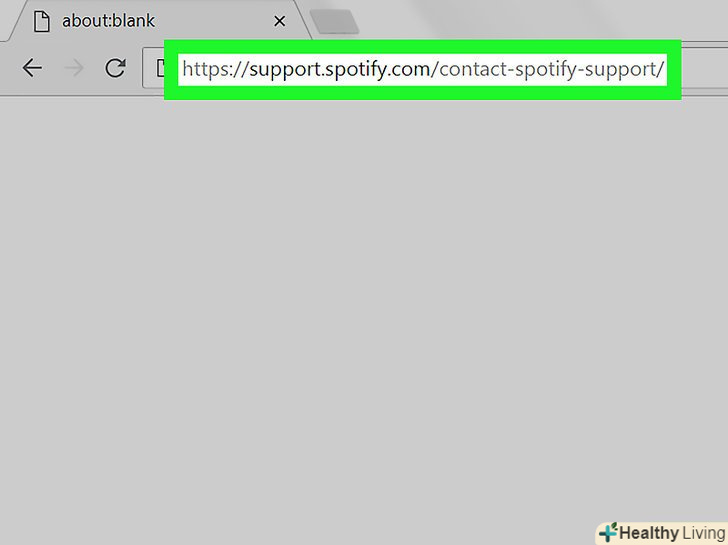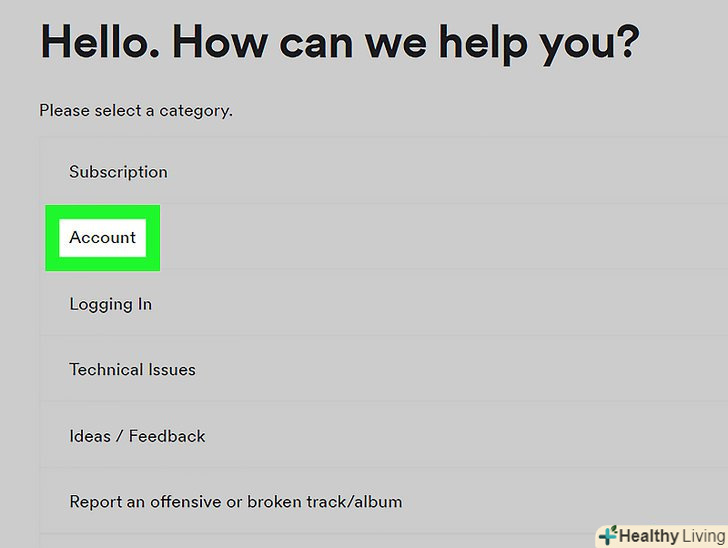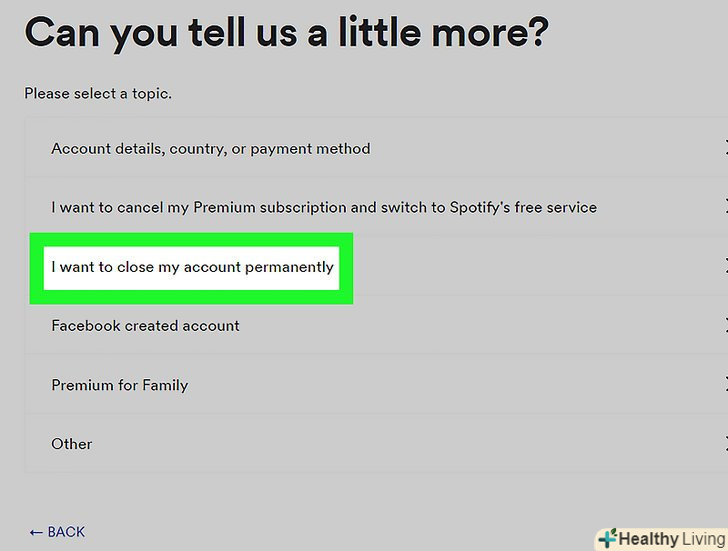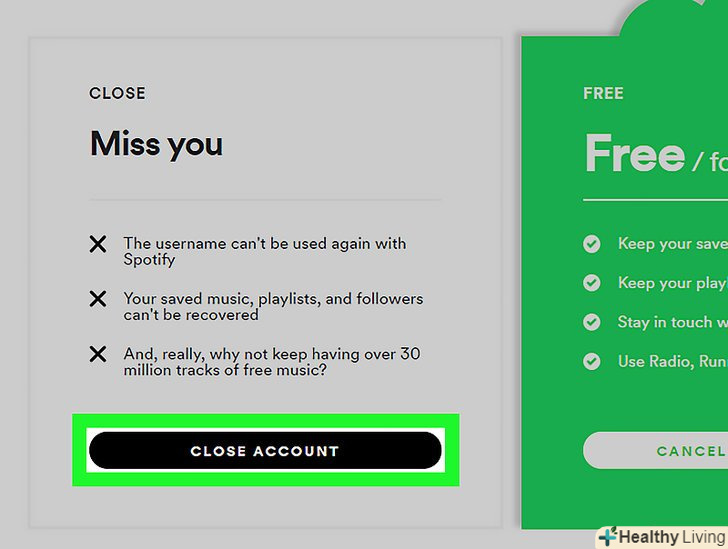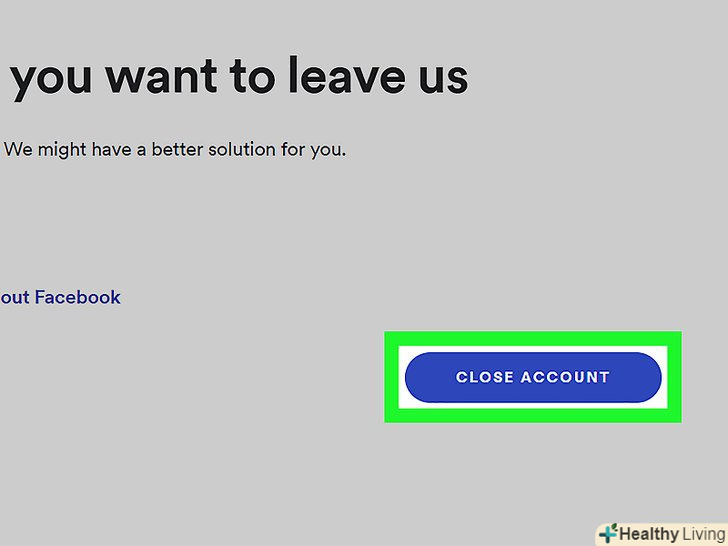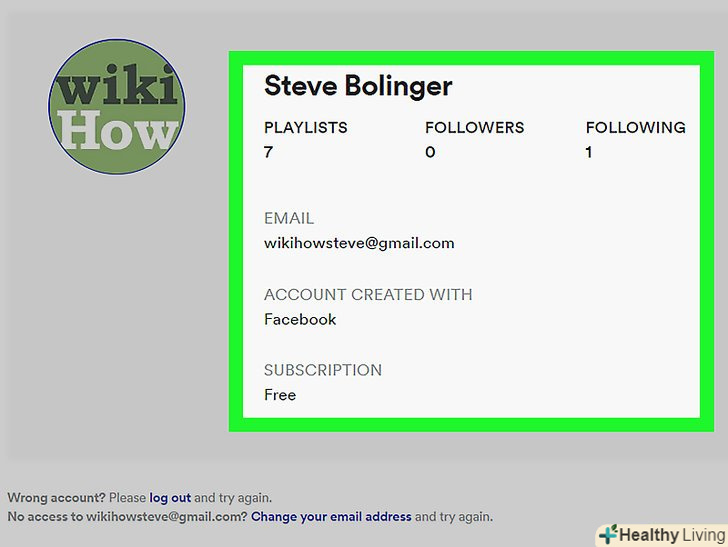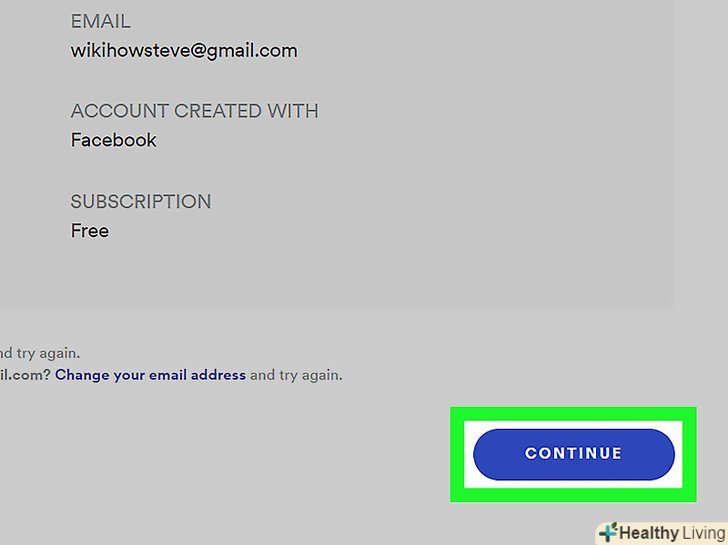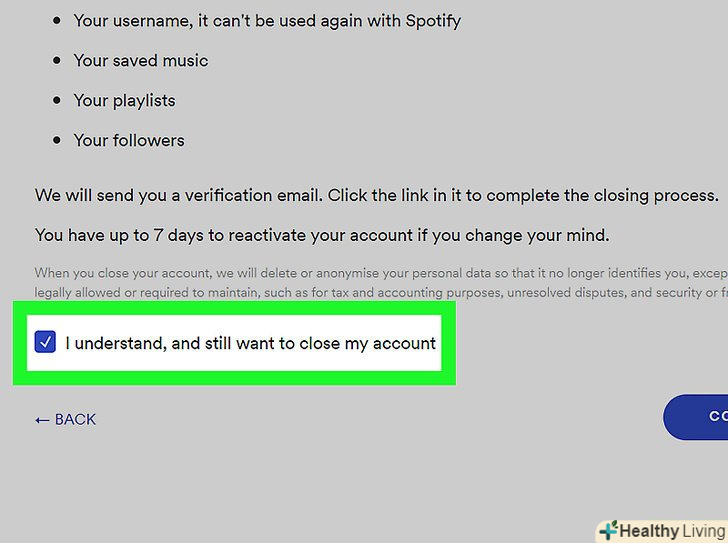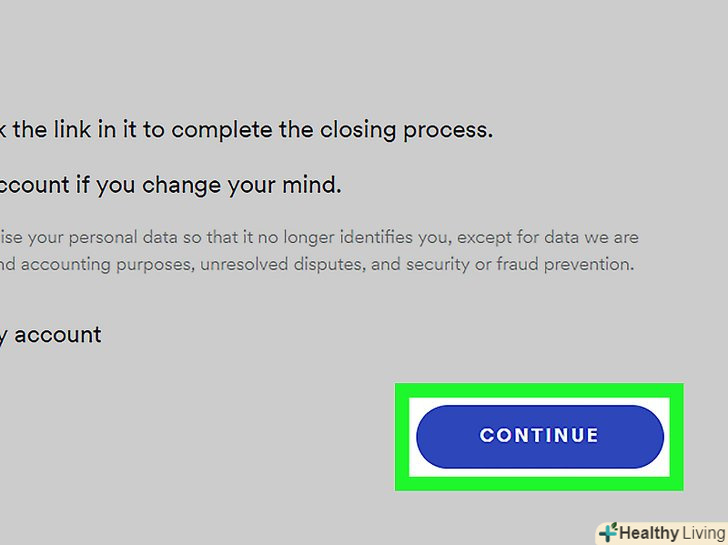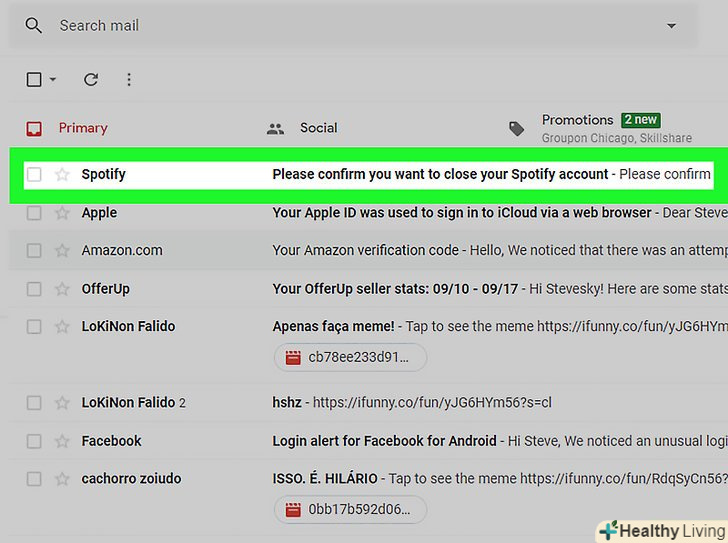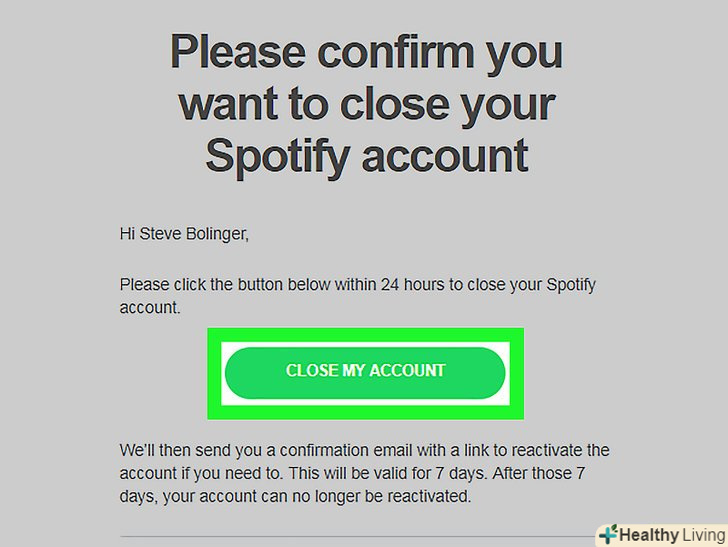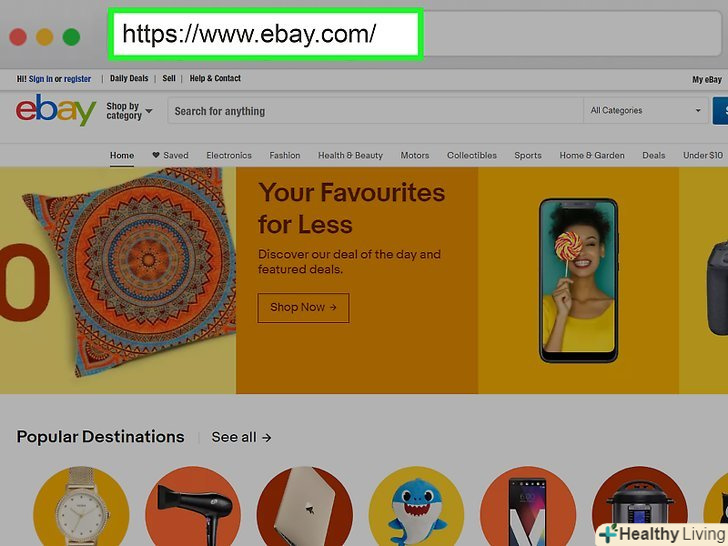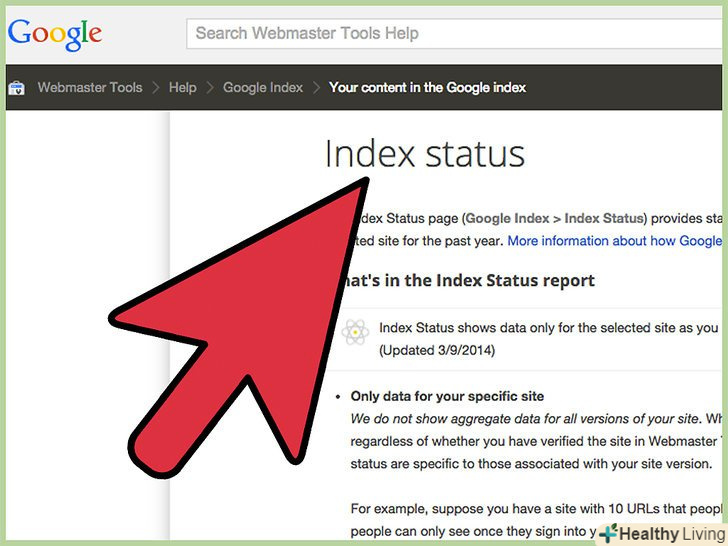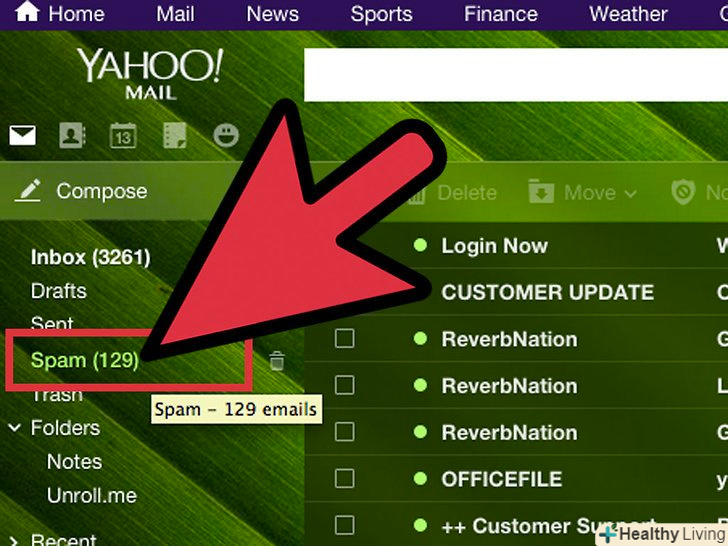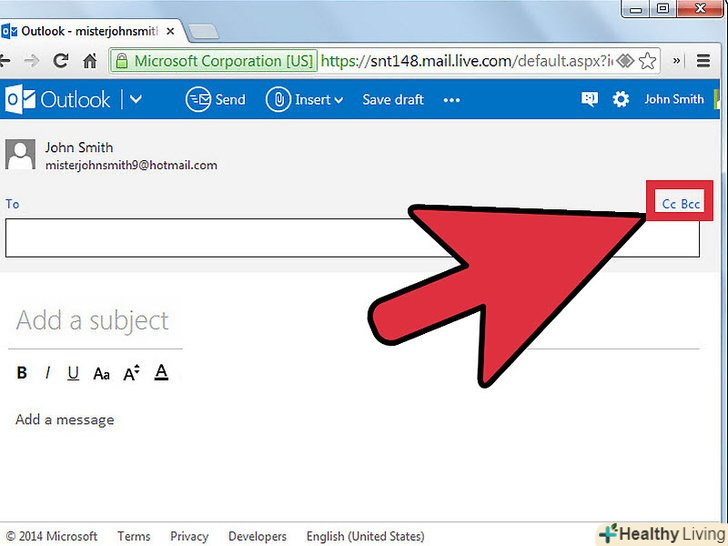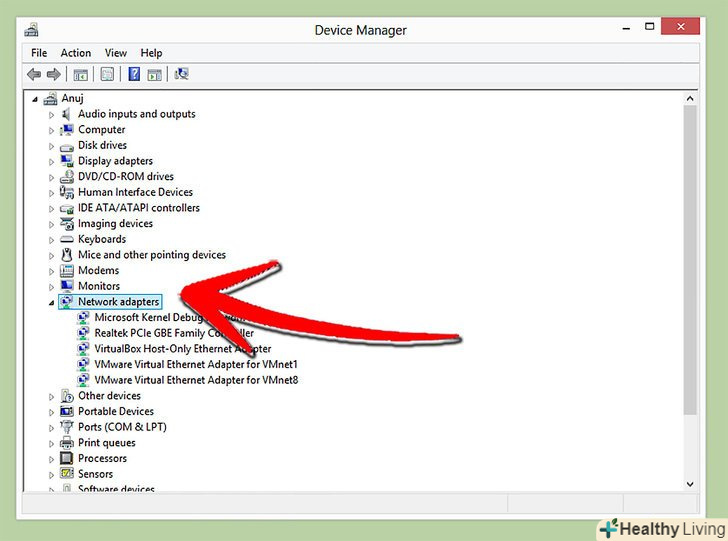З цієї статті ви дізнаєтеся, як назавжди закрити аккаунт в Spotify. Оскільки обліковий запис не можна видалити в мобільному додатку "Spotify", вам доведеться зробити це на комп'ютері. Якщо у вас є преміум-підписка, то спочатку скасуйте її і лише потім закривайте аккаунт.
Кроки
Частина1З 2:
Скасування преміум підписки
Частина1З 2:
 Перейдіть на сайт Spotify. введіть https://www.spotify.com/ в адресний рядок браузера. Якщо ви ввійдете в акаунт автоматично, то опинитеся на своїй персоналізованої панелі.
Перейдіть на сайт Spotify. введіть https://www.spotify.com/ в адресний рядок браузера. Якщо ви ввійдете в акаунт автоматично, то опинитеся на своїй персоналізованої панелі.- перейдіть до наступного кроку , якщо у вас немає преміум-підписки.
- Якщо ваш браузер не запам'ятовує облікові дані, натисніть на «Log In» (увійти) в правому верхньому куті сторінки, введіть адресу електронної пошти та пароль від аккаунта і натисніть «LOG IN (Увійти).
- Преміум-підписку не можна скасувати в мобільній версії Spotify.
 Натисніть наProfile (профіль) у правій верхній частині сторінки. після цього на екрані з'явиться випадаюче меню.
Натисніть наProfile (профіль) у правій верхній частині сторінки. після цього на екрані з'явиться випадаюче меню. Натисніть наAccount (обліковий запис) у випадаючому меню. так ви відкриєте сторінку свого облікового запису в Spotify.
Натисніть наAccount (обліковий запис) у випадаючому меню. так ви відкриєте сторінку свого облікового запису в Spotify. Натисніть на чорну кнопкуMANAGE PLAN (управління підпискою) під заголовком «Spotify Premium» (Преміум-підписка) в правій частині сторінки.
Натисніть на чорну кнопкуMANAGE PLAN (управління підпискою) під заголовком «Spotify Premium» (Преміум-підписка) в правій частині сторінки.- Якщо цієї опції Немає, Натисніть на вкладку «Account» (обліковий запис) в лівій верхній частині вікна, щоб переконатися, що ви знаходитесь на потрібній сторінці.
 Натисніть на зелену кнопкуCHANGE OR CANCEL (змінити або скасувати).
Натисніть на зелену кнопкуCHANGE OR CANCEL (змінити або скасувати). Натисніть на сіру кнопкуCANCEL PREMIUM під заголовком «Change plans» (Змінити підписку) в правій частині сторінки.
Натисніть на сіру кнопкуCANCEL PREMIUM під заголовком «Change plans» (Змінити підписку) в правій частині сторінки. Натисніть наYES, CANCEL (Так, Скасувати), щоб скасувати преміум-підписку. після цього можна сміливо переходити до закриття аккаунта.
Натисніть наYES, CANCEL (Так, Скасувати), щоб скасувати преміум-підписку. після цього можна сміливо переходити до закриття аккаунта.
Частина2З 2:
Видалення облікового запису на Spotify
Частина2З 2:
 Перейдіть на сторінку служби клієнтської підтримки Spotify. введіть https://support.spotify.com/contact-spotify-support/ в адресний рядок браузера. Якщо ви ввійдете в свій аккаунт автоматично, то опинитеся на сторінці «CONTACT SPOTIFY» (Зв'язатися з Spotify).
Перейдіть на сторінку служби клієнтської підтримки Spotify. введіть https://support.spotify.com/contact-spotify-support/ в адресний рядок браузера. Якщо ви ввійдете в свій аккаунт автоматично, то опинитеся на сторінці «CONTACT SPOTIFY» (Зв'язатися з Spotify).- В іншому випадку введіть свою адресу електронної пошти (або ім'я користувача) і пароль, а потім натисніть «LOG IN» (Увійти).
 Натисніть наAccount (Аккаунт). ця опція розташована під заголовком " Please select a category "(будь ласка, виберіть категорію) вгорі сторінки.
Натисніть наAccount (Аккаунт). ця опція розташована під заголовком " Please select a category "(будь ласка, виберіть категорію) вгорі сторінки. Натисніть наI want to close my Spotify account permanently (я хочу назавжди закрити обліковий запис) посередині сторінки.
Натисніть наI want to close my Spotify account permanently (я хочу назавжди закрити обліковий запис) посередині сторінки. Натисніть на чорну кнопкуCLOSE ACCOUNT (закрити аккаунт) в лівій нижній частині сторінки.
Натисніть на чорну кнопкуCLOSE ACCOUNT (закрити аккаунт) в лівій нижній частині сторінки. Натисніть на синю кнопкуCLOSE ACCOUNT у правій нижній частині сторінки.
Натисніть на синю кнопкуCLOSE ACCOUNT у правій нижній частині сторінки. Перевірте обліковий запис. Погляньте на ім'я облікового запису на сторінці, щоб переконатися, що це саме той аккаунт, який ви хочете видалити.
Перевірте обліковий запис. Погляньте на ім'я облікового запису на сторінці, щоб переконатися, що це саме той аккаунт, який ви хочете видалити. Перегорніть вниз і натисніть наCONTINUE (продовжити) в правій нижній частині сторінки.
Перегорніть вниз і натисніть наCONTINUE (продовжити) в правій нижній частині сторінки. Поставте галочку поруч з " I understand, and still want to close my account "(Я розумію і все одно хочу закрити аккаунт) внизу сторінки. щоб її побачити, можливо, вам, доведеться перегорнути сторінку вниз.
Поставте галочку поруч з " I understand, and still want to close my account "(Я розумію і все одно хочу закрити аккаунт) внизу сторінки. щоб її побачити, можливо, вам, доведеться перегорнути сторінку вниз. Натисніть наCONTINUE в правому нижньому кутку сторінки, щоб підтвердити своє рішення. після цього Spotify надішле Вам електронний лист.
Натисніть наCONTINUE в правому нижньому кутку сторінки, щоб підтвердити своє рішення. після цього Spotify надішле Вам електронний лист. Відкрийте лист від Spotify. увійдіть в електронну скриньку, під яким ви реєструвалися в Spotify, після чого натисніть на лист від Spotify «Please confirm you want to close your Spotify account» (підтвердіть своє бажання закрити аккаунт).
Відкрийте лист від Spotify. увійдіть в електронну скриньку, під яким ви реєструвалися в Spotify, після чого натисніть на лист від Spotify «Please confirm you want to close your Spotify account» (підтвердіть своє бажання закрити аккаунт).- Якщо ви зареєструвалися в Spotify через Facebook, відкрийте пошту, на яку ви реєстрували акаунт у Facebook.
 Натисніть на зелену кнопкуCLOSE MY ACCOUNT (Видалити аккаунт) в листі. це завершальна частина процесу видалення. Таким чином, ви підтверджуєте видалення облікового запису на Spotify.
Натисніть на зелену кнопкуCLOSE MY ACCOUNT (Видалити аккаунт) в листі. це завершальна частина процесу видалення. Таким чином, ви підтверджуєте видалення облікового запису на Spotify.
Поради
- Аккаунт на Spotify можна відновити протягом 7 днів після закриття. Для цього необхідно відкрити лист» This is our last goodbye email «(це наш останній прощальний лист) від Spotify і натиснути в ньому на посилання» REACTIVATE MY ACCOUNT " (відновити обліковий запис).
- Не забудьте після цього видалити додаток «Spotify» з телефону, планшета і/або комп'ютера.
Попередження
- Після семи днів з моменту закриття аккаунта, протягом яких його можна буде відновити, вже не можна буде повернути дані про акаунт, плейлисти, передплатників або ім'я користувача (якщо захочете знову зареєструватися).